WPS表格怎么日期格式,WPS表格转换日期格式的方法
日常工作中,经常会接收到格式不一的数据,如“x'x'x'x.xx.xx,xxxxxxxx,xxxx xx xx……”等一系列样式的数据。我们需要将此列数据快速转换成xxxx-xx-xx样式的效果应该怎么做呢?想了解WPS表格怎么日期格式?
WPS表格转换日期格式的方法:
解决方法1:
1、在计算机桌面的Wps表格图标上双击鼠标左键,将其打开运行。如图所示;
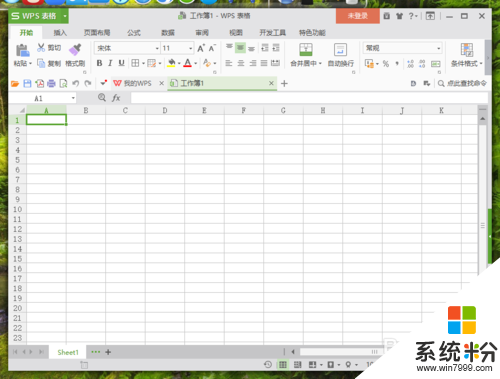
2、在打开的Wps表格程序窗口,数据xxxxxxxx样式的数据,并将其选中,点击鼠标右键,在弹出的选项框中选择“设置单元格格式”选项并点击它。如图所示;
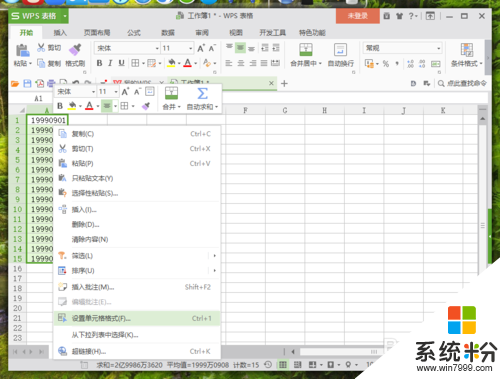
3、点击设置单元格格式选项后,这个时候会打开“单元格格式”对话框。如图所示;
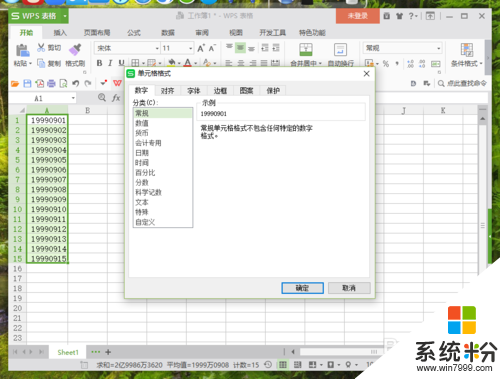
4、在单元格格式对话框中,选择分类下的“自定义”选项,并在类型中输入“0000-00-00”样式,再点击“确定”按钮。如图所示;
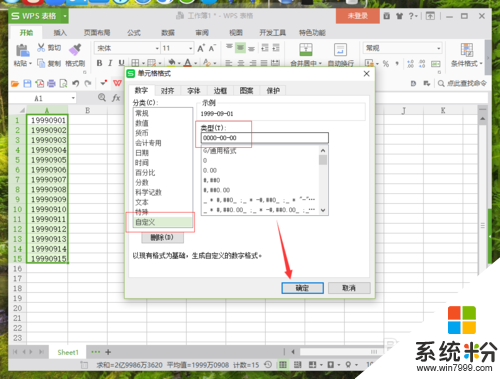
5、点击确定按钮后,返回到Wps表格中,可看到转换日期格式样式后的效果。如图所示;
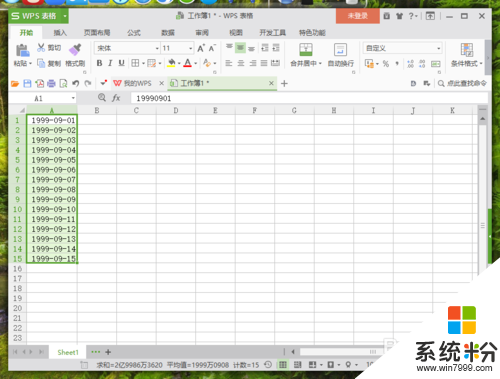
解决方法2:
1、在计算机桌面的Wps表格图标上双击鼠标左键,将其打开运行。打开需要编辑或者修改的表格文件。如图所示;
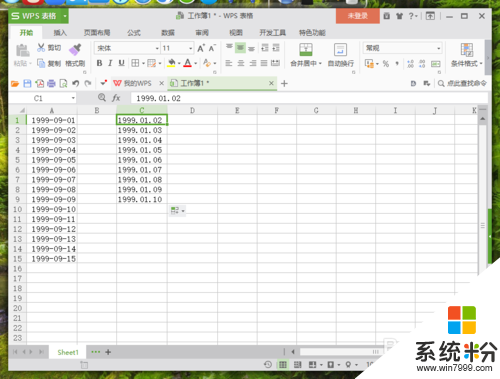
2、在打开的Wps表格程序窗口,点击“查找”-->“替换”命令选项。如图所示;

3、点击替换命令选项后,这个时候会打开“替换”对话框。如图所示;
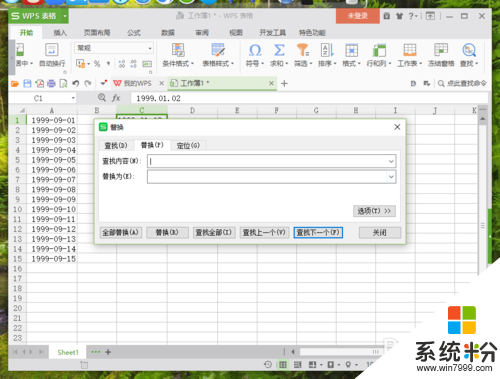
4、在替换对话框中,输入要查找的内容,如“.”,再输入要替换的内容,如“-”。在点击查找全部。如图所示;

5、点击查找全部按钮后,在替换框中会显示查找出来的内容。再点击“全部替换”按钮。如图所示;
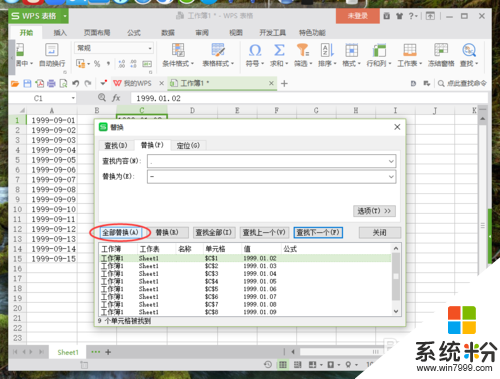
6、内容替换好以后,点击“关闭”按钮将替换对话框给关闭。如图所示;
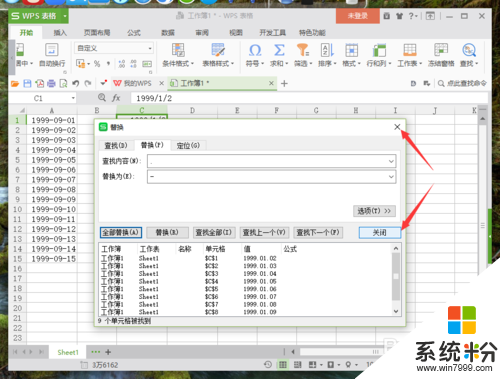
7、在Wps表格中,看到替换后的日期格式不是“xxxx-xx-xx”样式。将日期选中,点击鼠标右键,在弹出的选项框中,点击“设置单元格格式”选项。如图所示;
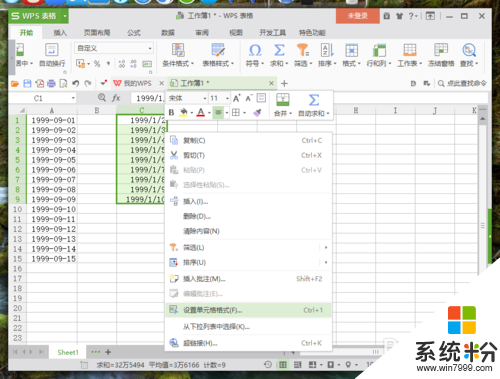
8、点击设置单元格格式选项后,这个时候会打开“单元格格式”对话框。如图所示;
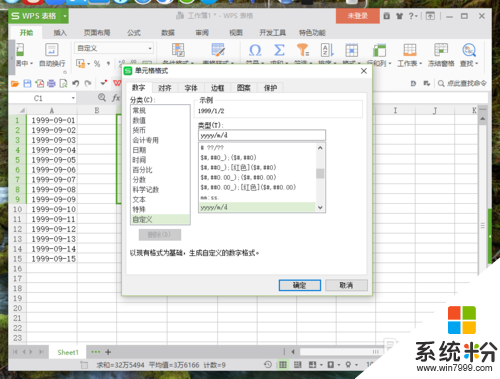
9、在单元格格式对话框中,选择分类下的“自定义”选项,并在类型中输入“yyyy-mm-dd”样式,再点击“确定”按钮。如图所示;
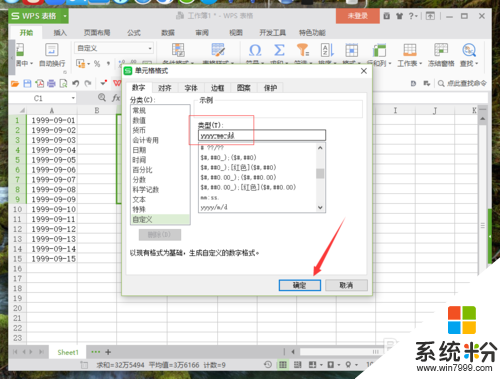
10、点击确定按钮后,返回到Wps表格中,可看到转换日期格式样式后的效果。如图所示;

11、其他符号样式的日期格式,如“xxxx xx xx、xxxx_xx_xx”也可以通过此种方法进行替换。如图所示;

以上就是【WPS表格怎么日期格式】的全部内容,不知道大家都看清楚没?如果还有其他的ghost系统下载后使用的疑问都可以上系统粉官网查看。